Nếu bạn đang đối mặt với lỗi 0xC184C00F trên GeForce Experience, bài viết này được viết riêng cho bạn. GeForce NOW, một dịch vụ chơi game đỉnh cao từ NVIDIA, cho phép bạn chơi game mà không cần phải tải về hay cài đặt chúng trên máy tính của mình.
Tuy nhiên, có những lúc bạn có thể gặp phải sự cố với phần mềm này bao gồm lỗi 0xC184C00F khi chơi game qua GeForce NOW. Bài viết này PCMag sẽ hướng dẫn bạn cách giải quyết lỗi này, hãy cùng tìm hiểu.
Nguyên nhân gây ra lỗi 0xC184C00F trên GeForce NOW
Lỗi 0xC184C00F thường xuất hiện khi hệ thống của bạn không đủ điều kiện để chạy trò chơi, hoặc khi máy chủ GeForce NOW gặp vấn đề như bảo trì hoặc tạm thời ngừng hoạt động.
Cũng có thể có các nguyên nhân khác gây ra lỗi này, bao gồm việc các dịch vụ NVIDIA quan trọng không chạy đúng cách, driver GeForce đã lỗi thời, và nhiều lý do khác.
Trước khi thử các biện pháp giải quyết khác, bạn nên khởi động GeForce NOW với quyền Administrator, kiểm tra xem thời gian trên máy tính có chính xác không, và đóng bất kỳ ứng dụng không cần thiết nào.
Cách fix lỗi 0xC184C00F trên GeForce NOW
1. Kiểm tra yêu cầu tối thiểu hệ thống của GeForce NOW
Trước khi tiến hành với các bước phức tạp hơn, hãy đảm bảo rằng máy tính của bạn đáp ứng các yêu cầu hệ thống cần thiết để chạy GeForce NOW.
Ứng dụng này cần tối thiểu 4GB RAM, một card đồ họa hỗ trợ DirectX 11 trở lên và một hệ điều hành Windows 64-bit. Kết nối internet cũng cần đạt ít nhất 15Mbps cho chất lượng 720p ở 60fps và 25Mbps cho 1080p ở 60fps.
Để biết thêm chi tiết, bạn có thể truy cập trang web chính thức tại: https://www.nvidia.com/en-us/geforce-now/system-reqs/
2. Kiểm tra trạng thái máy chủ của GeForce NOW
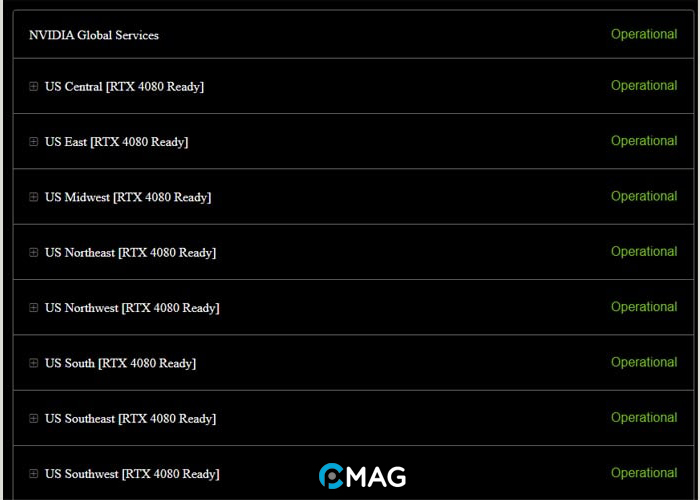
Lỗi này có thể xuất phát từ vấn đề với máy chủ. Khi máy chủ của GeForce NOW không hoạt động hoặc có sự cố, khả năng cao bạn sẽ gặp phải lỗi 0xC184C00F khi cố gắng chơi game. Do đó, điều quan trọng là bạn cần kiểm tra xem tình hình hoạt động của máy chủ GeForce NOW có bình thường không.
Bạn có thể truy cập status.geforcenow.com để kiểm tra trạng thái của máy chủ. Hãy xem liệu máy chủ tại khu vực của bạn có đang hoạt động không. Nếu máy chủ đang gặp sự cố, bạn có thể cần phải đợi cho đến khi dịch vụ được khôi phục lại hoàn toàn.
3. Cập nhật GeForce NOW
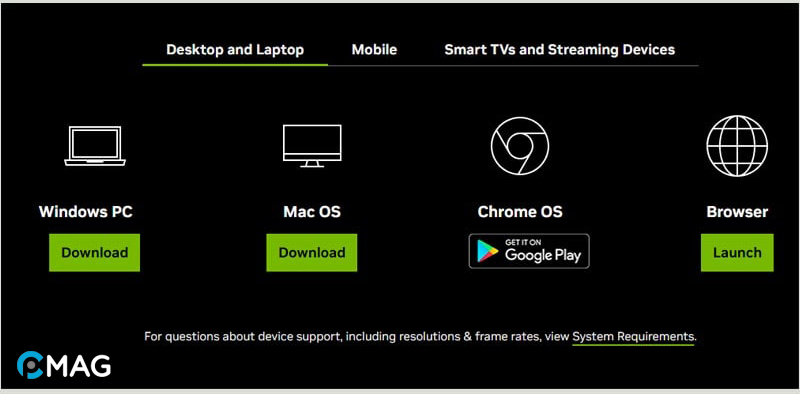
Nguyên nhân khác thường gặp là phiên bản phần mềm bạn đang sử dụng đã lỗi thời. Vì thế, hãy kiểm tra và đảm bảo rằng bạn đang sử dụng phiên bản mới nhất của GeForce NOW. Bạn có thể tải phiên bản cập nhật từ trang web chính thức tại https://www.nvidia.com/en-us/geforce-now/download/ và tiến hành cài đặt nó.
4. Restart NVIDIA services
Các dịch vụ NVIDIA đang hoạt động trên máy tính của bạn có thể là nguyên nhân gây ra sự cố, dẫn tới lỗi 0xC184C00F khi bạn cố gắng chơi game. Trong tình huống này, một giải pháp là khởi động lại tất cả các dịch vụ có tên bao gồm từ “NVIDIA“. Sau khi làm điều này, hãy thử mở lại trò chơi để xem lỗi có được giải quyết không.
Bước 1: Bấm tổ hợp phím Windows + R, nhập services.msc và ấn Enter để mở cửa sổ Services.
Bước 2: Tìm kiếm các dịch vụ liên quan đến NVIDIA như NVIDIA Display Container LS, NVIDIA LocalSystem Container và nhấp chuột phải vào mỗi dịch vụ rồi chọn Restart.
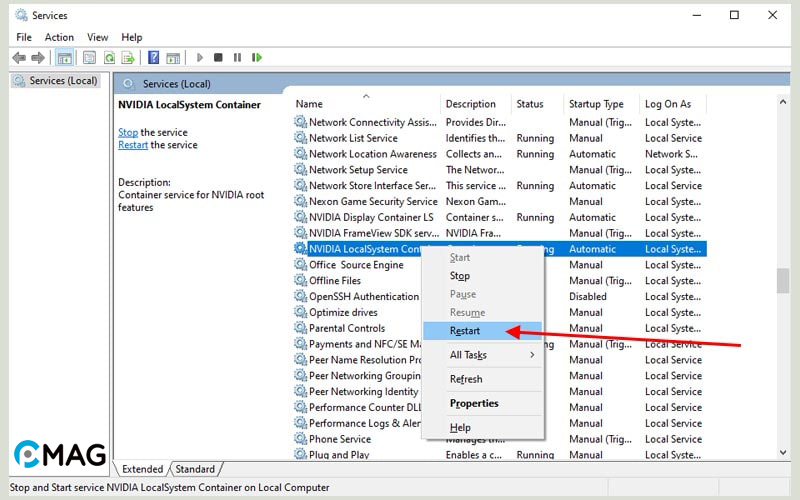
Bước 3: Sau khi khởi động lại các dịch vụ NVIDIA, mở lại GeForce NOW và kiểm tra xem lỗi có còn xuất hiện khi chơi game không.
5. Cập nhật trình điều khiển GeForce
Driver lỗi thời là một trong những nguyên nhân có thể dẫn đến lỗi 0xC184C00F trên GeForce NOW. Do đó, quan trọng là bạn phải đảm bảo driver của Card đồ họa luôn được cập nhật lên phiên bản mới nhất.
Bước 1: Bấm phím Windows, nhập “device” và mở Device Manager.
Bước 2: Nhấp đúp vào “Display adapters” để hiển thị danh sách.
Bước 3: Click chuột phải vào driver Card đồ họa và chọn “Update driver” -> “Search automatically for updated driver software.”
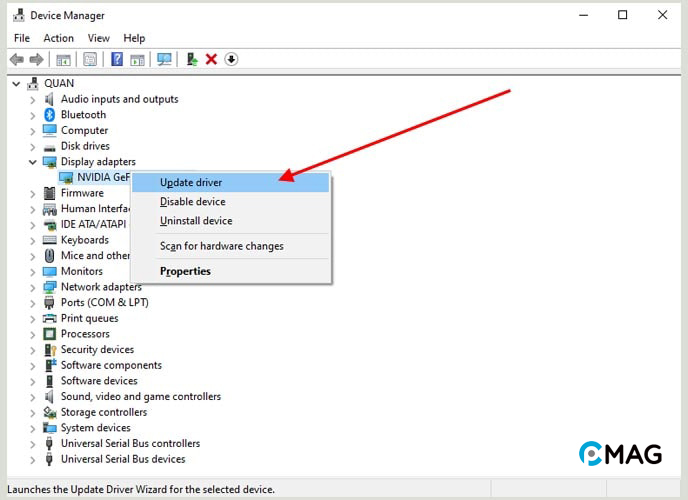
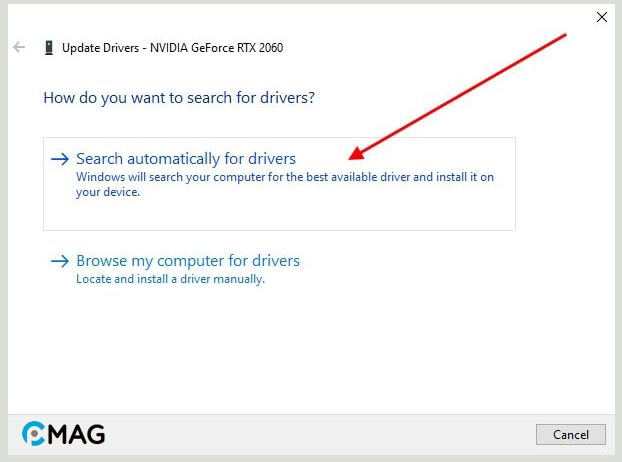
Bước 4: Theo dõi các bước hướng dẫn trên màn hình để hoàn tất việc cài đặt driver mới (nếu có sẵn).
6. Cài lại GeForce NOW
Nếu những phương pháp đã nêu không giải quyết được vấn đề, thì rắc rối có thể đến từ chính ứng dụng GeForce NOW. Trong tình huống đó, bạn nên gỡ bỏ GeForce NOW khỏi máy tính. Sau đó, truy cập https://www.nvidia.com/en-us/geforce-now/download/ để tải về và cài đặt phiên bản mới nhất.
![Hướng dẫn fix lỗi GEFORCE NOW ERROR] 0xC184C00F trên Windows 10/11 fix lỗi GEFORCE NOW ERROR] 0xC184C00F](https://pcmag.vn/wp-content/uploads/2024/03/fix-loi-0xc184c00f-geforce-now-1-2.jpg)